Observação
O acesso a essa página exige autorização. Você pode tentar entrar ou alterar diretórios.
O acesso a essa página exige autorização. Você pode tentar alterar os diretórios.
Você pode atualizar para o novo cliente do Teams em sua organização definindo políticas no Centro de Administração do Teams ou usando o PowerShell.
Sugestão
Como complemento deste artigo, consulte o nosso guia de configuração do Teams para rever as melhores práticas e aprender a configurar as funcionalidades do Teams para satisfazer as suas necessidades empresariais. Este guia abrangente abrange áreas-chave como a gestão de políticas, acesso externo e etiquetas. Para uma experiência personalizada com base no seu ambiente, pode aceder ao guia de configuração automatizada do Teams no Centro de administração do Microsoft 365.
Pré-requisitos
Veja Novos requisitos de sistema do Teams para obter informações sobre os requisitos do cliente do Teams.
Algumas informações adicionais:
| Requisito | Versão |
|---|---|
| Configurações | Ative a configuração "Mostrar faixas de notificação" em Sistema > Notificações > Microsoft Teams para receber notificações do Teams. |
| Otimização da entrega (DO) | A otimização da entrega (DO) potencializa as atualizações automáticas do Teams, que são exigidas como parte do Contrato de Serviço. Visão geral: O que é a Otimização de Entrega? Configurações Recomendadas: Configurar a Otimização de Entrega Observação: Não há suporte para o Modo de Download 100 (Bypass). |
Atualizações de segurança necessárias para o Microsoft 365 Apps
| Canal | Versão e Build |
|---|---|
| Canal Empresarial Semestral | Versão 2302 (Build 16130.20306) Versão 2208 (Build 15601.20578) |
| Canal Empresarial Mensal | Versão 2301 (Build 16026.20222) Versão 2212 (Build 15928.20294) |
| Office LTSB | Versão 2018 (Build 10396.20023) Versão 2021 (Build 14332.20481) |
Saiba mais em Histórico de Atualizações do Microsoft 365 Apps.
Nota
O fim da disponibilidade do cliente clássico do Teams é 30 de junho de 2024. Para obter mais informações, consulte Fim da disponibilidade do cliente do Teams Clássico.
Defina as políticas para atualizar para o novo cliente do Teams
Como administrador, você pode gerenciar a forma como o novo Teams é apresentado aos seus usuários.
Para controlar quais usuários podem ver a alternância, use a configuração de administrador do Teams UseNewTeamsClient na política TeamsUpdateManagement.
Gerencie essa configuração no Centro de Administração do Teams ou usando o Teams PowerShell.
Centro de Administração do Teams
Definir a configuração por meio do Centro de Administração do Teams.
Configurações de política para atualização
| Configuração | Descrição |
|---|---|
| Não habilitado | Use este valor para ocultar o novo botão de alternância do Teams. Os usuários não poderão aceitar o novo Teams. |
| Teams Clássico como padrão | Use esse valor para que o Teams Clássico seja a versão padrão. A chave de alternância do novo Teams é exibida para permitir que os usuários aceitem o novo Teams e voltem a usá-lo, se necessário. Observação: Essa opção era chamada anteriormente de Os usuários podem escolher. |
| Controlado pela Microsoft | Padrão. O valor permite que a Microsoft controle se o botão de alternância do novo Teams será mostrado ou não com base na preparação do produto |
| Novo Teams como padrão A distribuição do recurso começou no início de agosto de 2023 |
Use esse valor para tornar o novo Teams a versão padrão. Os usuários podem voltar para o Teams clássico usando o botão de alternância. |
| Somente o novo Teams (implantando em meados de fevereiro de 2024) | Utilize este valor para tornar o novo Teams na versão predefinida e desinstalar o Teams clássico após um período de catorze dias. Os usuários não têm a opção de voltar ao Teams Clássico. |
Importante
Os administradores devem saber que podem sempre avançar nos passos para o novo Teams Apenas a partir de qualquer outro ponto da agenda de implementação, mas não podem retroceder nos passos a partir do ponto em que se encontram atualmente. Alguns exemplos:
- Se um cliente estiver atualmente no modo predefinido clássico do Teams, pode aceder ao novo modo predefinido do Teams ou ao novo Teams Only ao atribuir esses estados de política. No entanto, não podem voltar ao estado AdminDisabled.
- Se um cliente estiver atualmente no novo modo predefinido do Teams, pode avançar para o novo Teams Apenas ao atribuir esse estado de política. Neste caso, não foi possível voltar à predefinição clássica do Teams ou AdminDisabled.
Além do PowerShell, você também pode usar o Centro de Administração do Teams para gerenciar a visibilidade da alternância por usuário.
Selecione Teams > Políticas de atualização do Teams no painel de navegação esquerdo.
Selecione Adicionar para criar uma nova política ou selecione uma política existente para abrir a opção Atualizar política.
Dê um nome à política de atualização, adicione uma descrição e selecione a configuração "Usar novo cliente do Teams", como mostrado aqui.
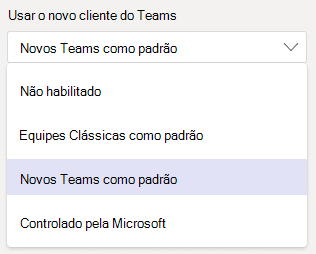
| Configuração | Descrição |
|---|---|
| Não habilitado | Use este valor para ocultar o novo botão de alternância do Teams. Os usuários não poderão aceitar o novo Teams. |
| Teams Clássico como padrão | Use esse valor para que o Teams Clássico seja a versão padrão. A chave de alternância do novo Teams é exibida para permitir que os usuários aceitem o novo Teams e voltem a usá-lo, se necessário. Observação: Essa opção era chamada anteriormente de Os usuários podem escolher. |
| Novo Teams como padrão | Define o novo Teams como padrão. Observação: Esta opção está sendo implantada no momento |
| Controlado pela Microsoft |
Padrão. Use esse valor para permitir que a Microsoft controle o seguinte: -Se a chave seletora "Experimentar o novo Teams" será mostrada ou não - No futuro, permita que a Microsoft gerencie a instalação do novo cliente do Teams e Permita que a Microsoft determine o comportamento padrão do cliente com base no cronograma de distribuição. |
Nota
A opção "Teams Clássico como padrão" era anteriormente chamada de "Os usuários podem escolher".
Selecione o novo Teams como padrão nessa configuração para garantir que os usuários possam obter a nova experiência do Teams ao iniciar
Depois que a política for definida, você poderá atribuí-la a um usuário ou grupo de usuários com a atribuição de política de grupo. Para atribuí-la a um grupo, selecione Atribuição de política de grupo e depois Adicionar, ou selecione um dos grupos listados.
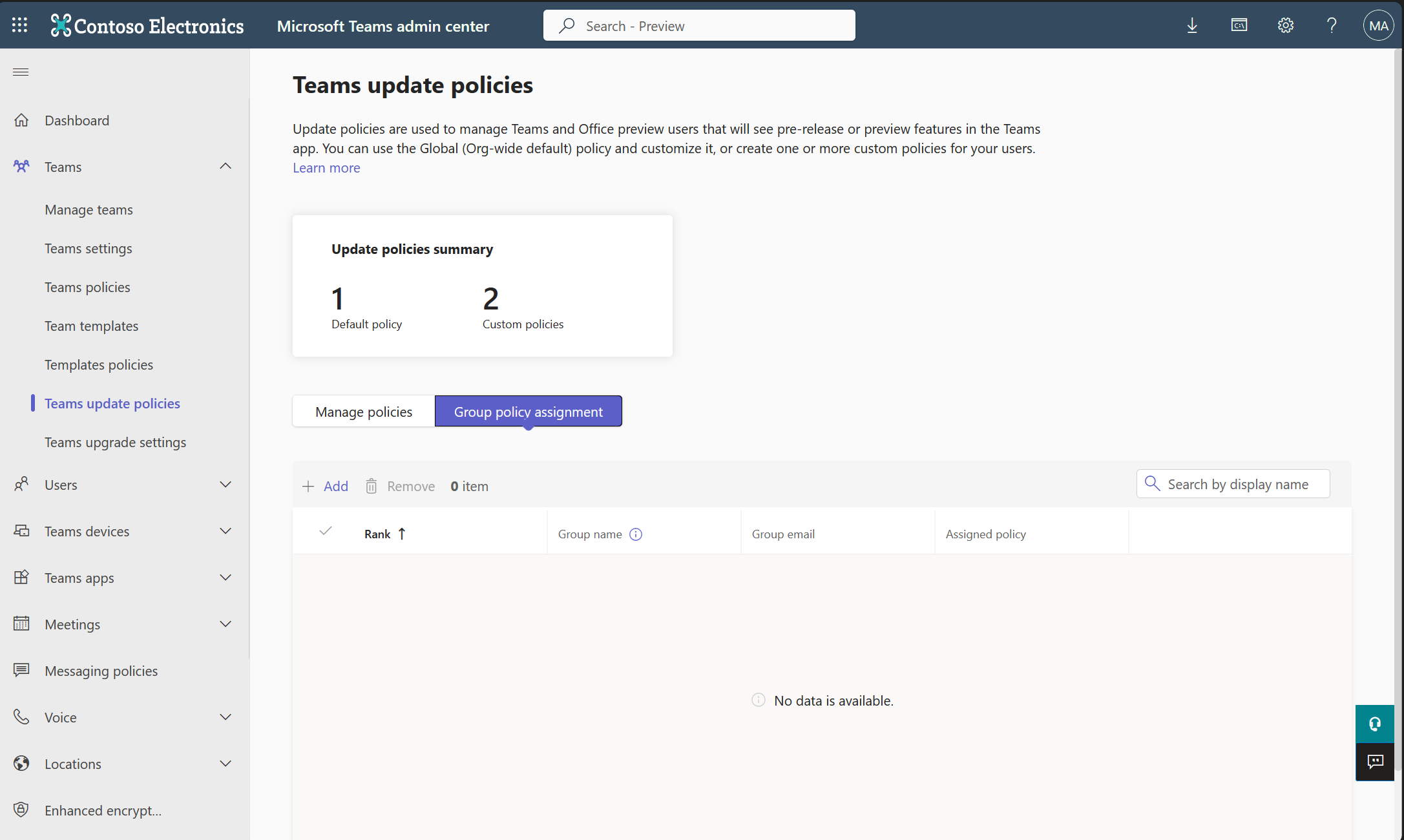
Selecione uma política para atribuir ao grupo.
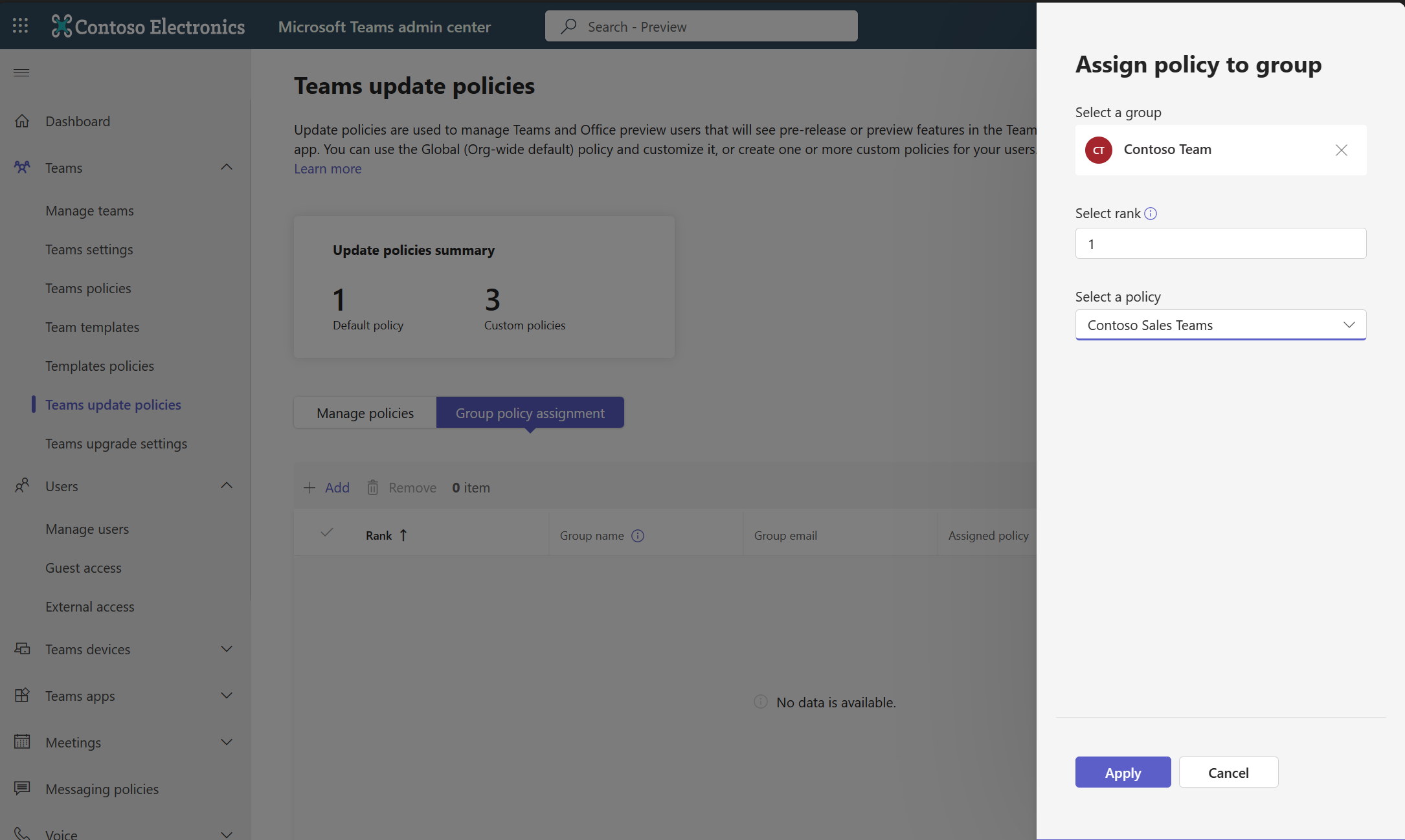
- Depois de definida a política, é possível atribuí-la a um usuário específico em Usuários> Gerenciar usuários.
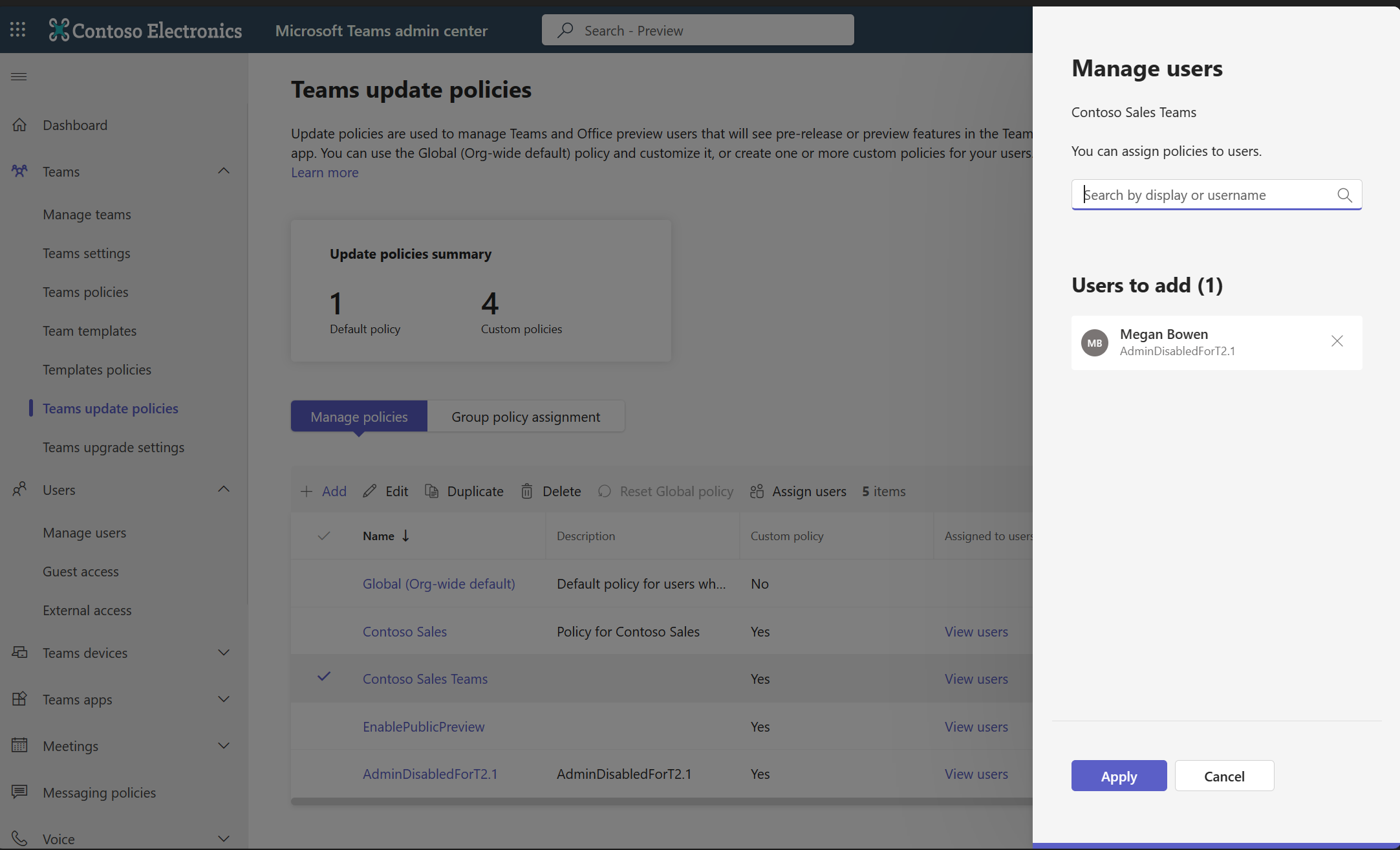
Se você atualizar a configuração de política no Centro de Administração do Teams, a nova configuração poderá levar até 24 horas para entrar em vigor. O usuário não precisa reiniciar o aplicativo.